Ändra meddelandeljud per app på Android 2022
Vill du anpassa aviseringstoner för varje app installerat på din smartphone? Om svaret är ja fortsätt sedan läsa för att lära dig hur du enkelt kan ställa in olika aviseringsljud för olika appar på Android utan att rota. Det fina med dessa metoder som nämns här är att det kommer inte att kosta dig ett öre.
Efter att ha provat några appar hittade vi äntligen en som låter dig ställa in olika ljud gratis. De flesta av apparna hade den här funktionen men var betalda. Men du behöver inte gå igenom röran med att hitta en sådan app eftersom vi har listat den åt dig i den här handledningen och den fungerar perfekt. Och om du inte gillar att använda appen så har vi också nämnt den ursprungliga metoden som erbjuds av Android OS där du kan göra samma sak utan någon applikation.
Att ändra standardljuden för appmeddelanden kan hjälpa dig att identifiera appen från själva meddelandeljudet utan att röra eller titta på din Android-telefon. En ganska användbar sak att ha när du kör bil, lagar mat eller någon annan aktivitet där det är obekvämt att komma igång med smarttelefonen. Så, låt oss få bollen i rullning.
Innehåll
Hur man ändrar aviseringsljud för olika appar med NotfiCon
Första installationen
- För att komma igång, installera NotifiCon app från Play butik.
- Öppna appen när den har installerats.
- Tillåt åtkomst till att läsa aviseringarna.
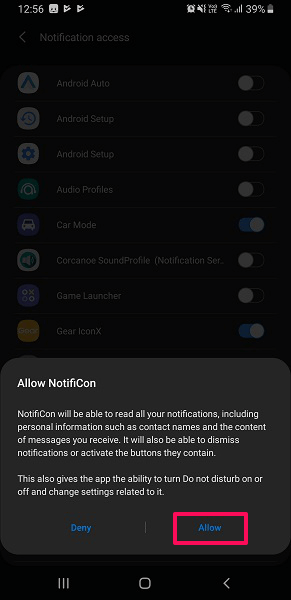
3. Nu efter detta kommer du att se en lista med olika appar, till vilka du kan lägga till olika toner. Välj den som du vill ändra standardtonen för, till exempel här har vi valt gmail.
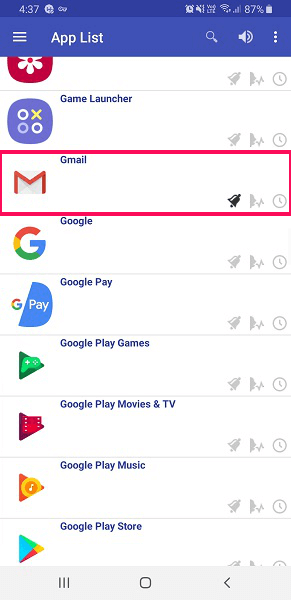
4. Efter det MEDDELANDE LJUDINSTÄLLNINGAR kommer öppna. Klicka här för att markera det första alternativet, dvs.Konfigurera aviseringsljud?’
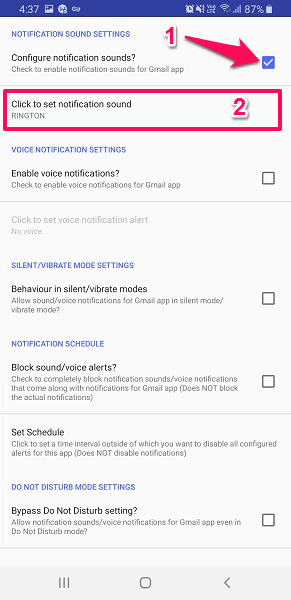
5. När du markerar det kommer alternativet nedan att vara tillgängligt för att ställa in aviseringsljud. Välj det, som visas i skärmdumpen ovan.
6. Här kan du välja aviseringston för appen efter önskemål. När du har valt gå tillbaka till listan över appar. De klocka-ikonen för motsvarande app kommer att aktiveras, vilket indikerar att den anpassade aviseringen har ställts in.
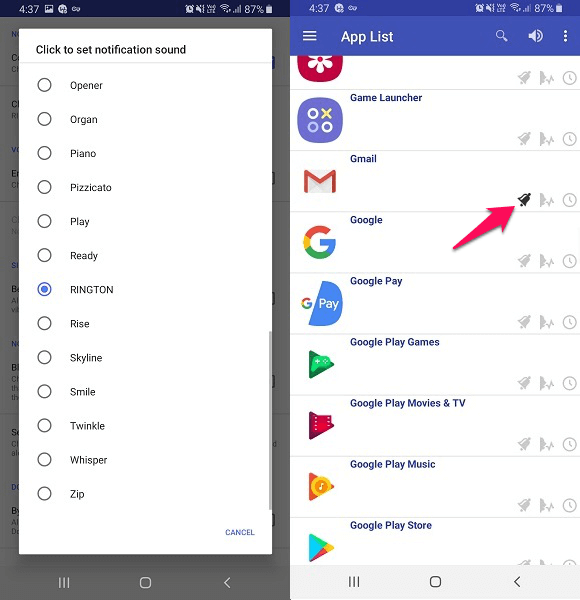
Du kan alltid ändra ringsignalen för aviseringen senare från samma plats om så önskas. Med den här appen kan du också lägga till aviseringsschema, röstavisering och även möjliggöra alternativet att bypass Stör ej läge för att tillåta att appmeddelanden visas.
7. Om du tycker att ljudet av aviseringarna är mindre, kan du öka det från Konfigurera volym. För det, tryck på tre prickar uppe till höger och välj Allmänna inställningar.
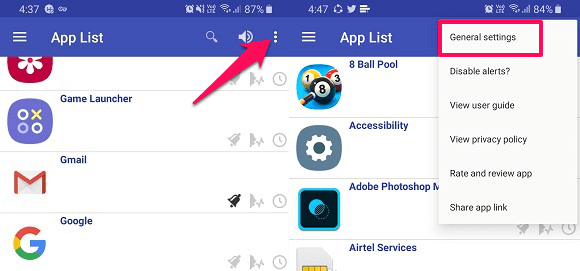
Följ samma steg som nämns ovan för att lägga till anpassade meddelandeljud för andra appar. Det fungerar som en smäck och ger olika ljud för apparna.
Rekommenderas: Hur man ändrar ringsignal för WhatsApp-samtal eller meddelanden
Ta bort anpassade appaviseringsljud
Om du vid någon tidpunkt vill återställa appaviseringsljuden till standard, välj den specifika appen från listan och tryck sedan för att avmarkera ‘Konfigurera aviseringsljud?’ alternativ. Med samma metod kan du ta bort den för andra appar.
Om du vill inaktivera de anpassade aviseringarna för alla appar på en gång, tryck sedan på volymikonen i det övre högra hörnet bredvid tre prickar. Då kommer alla inställningar som gjorts för olika appar att inaktiveras. Den här appen fungerar för alla Android-enheter oavsett tillverkare eller modell av enheten.
Hur man ställer in separata aviseringstoner på Android som standard
Du kan ändra standardaviseringen för appar på dina enheter även utan någon applikation från tredje part. Här är stegen i nötskalet:
- Öppna Inställningar och välj appar.
- Välj appen som du vill ändra ljudet på.
- Gå till appinställningarna och i App info, knacka på Meddelanden.
- Här får du se ljud sektion – tryck på den och välj den ton du vill ställa in.
Vissa av apparna som WhatsApp låter dig ändra eller inaktivera aviseringarna från själva appen genom att gå in i dess inställningar medan vissa av apparna inte har något alternativ för att ändra det i appen. Men oroa dig inte, du kan fortfarande ändra det från telefoninställningarna.
Nu ska vi se stegen med skärmdumpar.
Även om det kommer att vara samma för de flesta versioner av Android med lite skillnad i användargränssnittet och tyvärr i vissa av tillverkarna, är det inte tillgängligt. Så om du har tur kan det fungera på din enhet. Här har vi använt Samsung Galaxy S8 med det senaste Android OS för att visa dig denna metod.
- Öppna enheten Inställningar och välj sedan appar.
- Du kommer att se en lista över alla appar på enheten. Välj den du vill ändra aviseringsljudet för. Här har vi valt AliExpress.
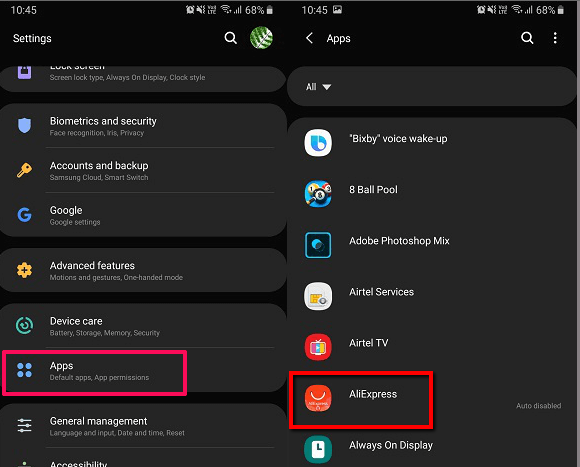
3. Nu in App info, under appinställningarna, knacka på Meddelanden.
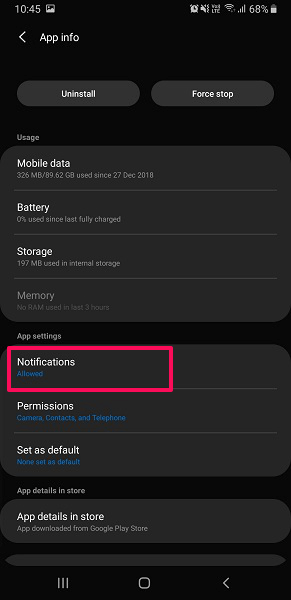
4. Detta kommer att öppna meddelanden med olika Kategorier beroende på vilken app du väljer. I denna app finns det bara en kategori tillgänglig, dvs Meddelanden tryck på den (stäng inte av vippknappen).
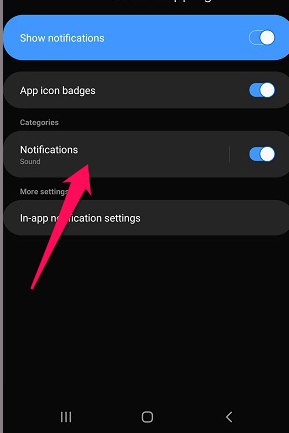
För andra appar får du alternativ enligt aviseringarna de ger. Det kan vara en eller flera som du kan ändra därefter.
5. Efter detta kommer du att se ljud alternativet, tryck på det och välj sedan önskad ton du vill ställa in.
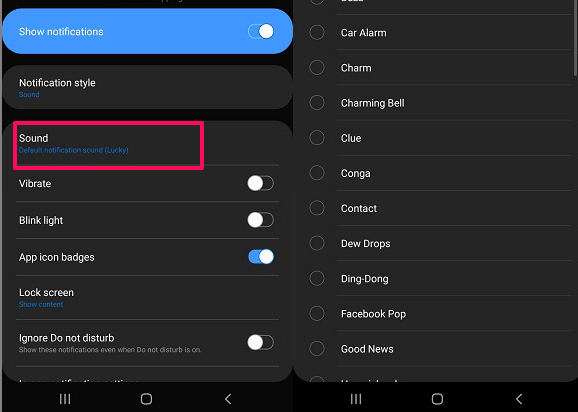
Du kan till och med ställa in aviseringen som tyst, med vibrationer, ljud och popup och några andra alternativ. Nu varje gång ett meddelande eller några aviseringar kommer från AliExpress kan det enkelt särskiljas med hjälp av tonen. Använd samma metod för att ändra aviseringsljudet för andra appar från din enhet.
Obs! Du kan bara ändra tonen för de appar som visar eller ger aviseringar.
Läs också: Hur man visar och återställer Android-aviseringshistorik
Vanliga frågor
Hur lägger jag till fler aviseringsljud på min Android?
För att lägga till fler aviseringsljud till din Android, använd appen som heter NotfiCon. I appen väljer du appen som du vill ha ett nytt aviseringsljud och trycker sedan på Inställningar för aviseringsljud > Konfigurera aviseringsljud? och välj ett nytt ljud.
Inslag Up
Vi hoppas att du kunde ställa in aviseringsljud per app.
Om du tyckte att den här handledningen var användbar, dela den med dina vänner som äger en Android-smarttelefon. Känner du till någon annan app eller metod för att uppnå detta? Vi vill gärna höra från dig i kommentarerna nedan.
Senaste artiklarna